Power Management für Monitore
Sie können das Power Management für den Monitor innerhalb der Systemenergieverwaltung über die Dtpower Schnittstelle überschreiben. Von einer Änderung der Leerlaufzeit des Monitors werden keine anderen Geräte betroffen. Die Leerlaufzeit anderer Geräte und des Systems bleibt so erhalten, wie Sie im Feld "Default System Idle Time“ festgelegt wurde.
Wenn der Bildschirm schwarz wird, können sich einige Monitore selbst aus- und bei Wiederverwendung des PCs wieder einschalten. Bei anderen Monitoren wird lediglich der Bildschirm schwarz; es erfolgt kein Schalten in den Energiesparmodus.
Das Power Management für Workstations mit zwei Monitoren wird von Dtpower gehandhabt. In einem solchen Fall werden beide Monitore mit der gleichen Leerlaufzeit konfiguriert.
Hinweis –
In einige früheren Solaris Versionen wurde das Power Management für Monitore über den Bildschirmschoner Ihres Fenstersystems und nicht mit Dtpower gehandhabt. Dies ist bei neueren Versionen nicht mehr der Fall. Das Power Management für Monitore, Plattenlaufwerke und die Systemenergie wird jetzt mit Dtpower gehandhabt.
So ändern Sie das Power Management für den Monitor
-
Starten von Dtpower:
Dadurch wird das Hauptfenster von Dtpower geöffnet.
-
Wählen Sie "Mehr“ im Dtpower Hauptfenster.
Die Registerkarte "Quick Edit“ wird angezeigt.
-
Markieren Sie das Kästchen "Geräteleerlaufzeit bis zur Aktivierung der Energiesparfunktion“ für Bildschirme.
Die Pulldown-Liste der Leerlaufzeit für Bildschirme wird aktiviert.
Abbildung 23–6 Pulldown-Liste für die Platten-Leerlaufzeit
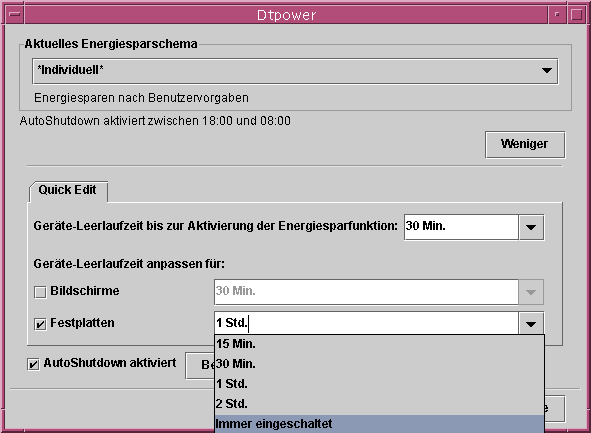
-
Wählen Sie einen Eintrag aus der Pulldown-Liste aus oder geben Sie einen Wert in das Bearbeitungsfeld ein.
Lassen Sie zwischen Zahl und Einheit einen Leerschritt frei. Kürzen Sie die Einheit, wie zutreffend, auf Sek, Min oder Std ab. Dezimalstellen können verwendet werden. Wenn Sie beispielsweise 1,5 Std eingeben, wird die Bildschirm-Leerlaufzeit auf 90 Minuten gesetzt.
Wenn Sie einen neuen Wert eingeben, wird dieser in die Liste aufgenommen und kann beim nächsten Mal direkt aus der Liste ausgewählt werden. Der Wert wird in dem im Bearbeitungsfeld verwendeten Format angezeigt.
-
Klicken Sie auf "OK“.
So reaktivieren Sie den Monitor
Zwar wird der Monitor dadurch wieder aktiviert, es kann jedoch sein, dass der Bildschirm gesperrt ist. Die Bildschirmsperre wird über den Schriftbildmanager in CDE eingestellt. Im Gegensatz zu früheren Versionen der Power Management-Software funktioniert die Bildschirmsperre jetzt völlig unabhängig. Wenn Ihr Bildschirm gesperrt ist, geben Sie Ihr Passwort ein, um zum Desktop zurückzukehren.
- © 2010, Oracle Corporation and/or its affiliates
